TA Triumph-Adler CX 8036 Benutzerhandbuch
Seite 198
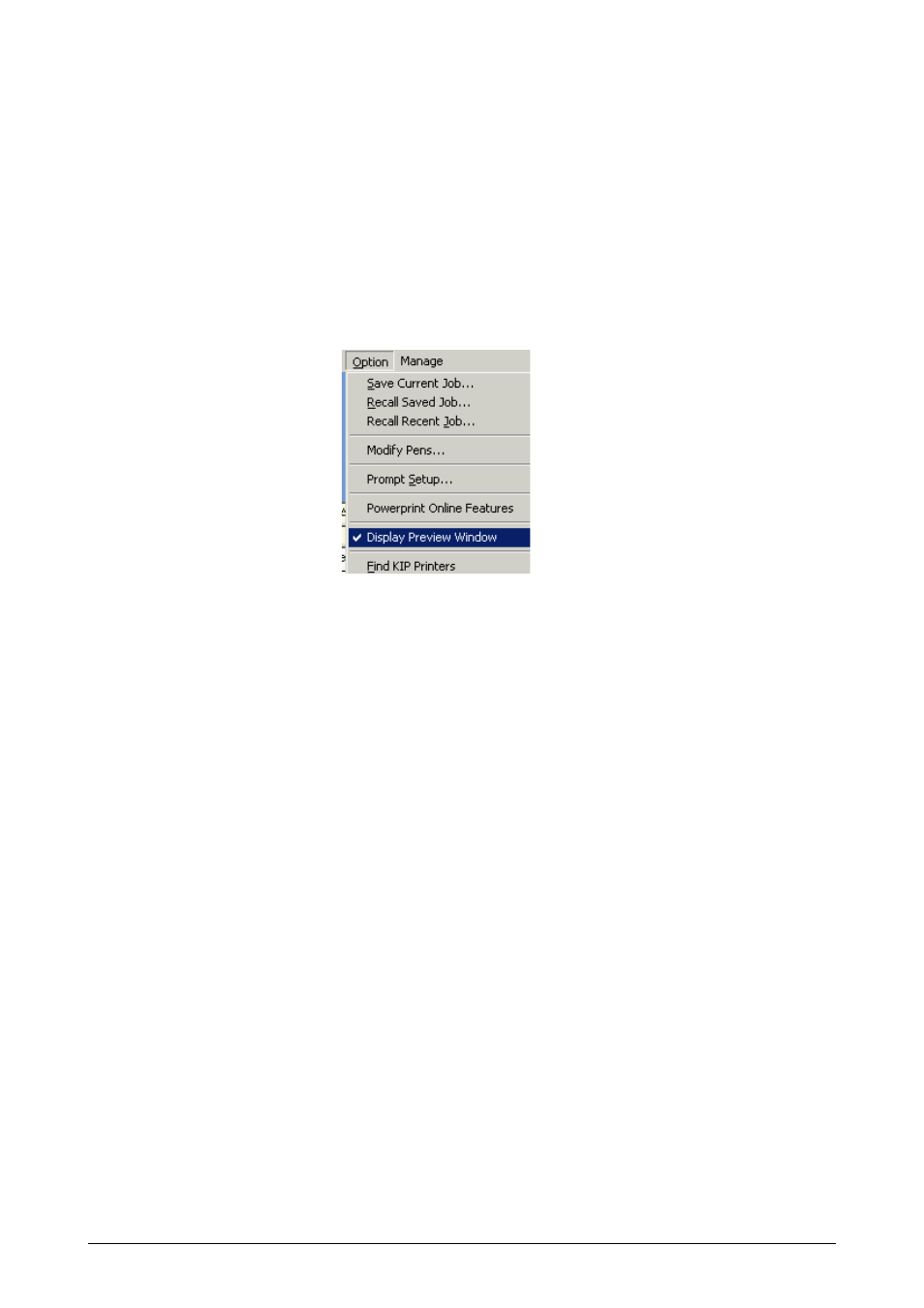
2.8.2.5
Alle markierten Bilder ansehen
Öffnet alle markierten Bilder im Vorschaufenster. Blättern Sie mit den [
Pfeilen] zum
nächsten Dokument oder wählen Sie das gewählte Dokument aus der Dropdown-
Liste aus.
2.8.2.6
Konvertiere alle markierten Bilder nach ...
Konvertiert die die ausgewählte(n) Datei(en) in jedes der akzeptierten
Rasterformate (TIFF Gruppe4 4, CALS Gruppe 4, .PCX, .TLC, .CIT oder .PDF). Sie
werden aufgefordert, wo die konvertierten Dateien gespeichert werden sollen.
2.8.3 Sortieren
Dieses Menü hat die gleiche Funktion die [
Dateireihenfolge] in 2.3.6. Schlagen Sie die
Details in diesem Abschnitt nach.
2.8.4 Option
2.8.4.1
Aktuellen Auftrag speichern
Damit speichern Sie die Auftragsdateiliste und die zugewiesenen Einstellungen. Der
vollständige Name, einschließlich der Pfadangabe, kann max. 256 Zeichen
enthalten. Diese Funktion speichert nicht die Dateien, sondern nur die Datei-
Einstellungen.
2.8.4.2
Gespeicherten Auftrag erneut aufrufen
Damit können Sie einen zuvor gespeicherten Auftrag erneut aufrufen und
ausdrucken.
2.8.4.3
Letzten Auftrag erneut aufrufen
Request speichert die Auftragsinformationen der letzten 15 Aufträge. Mit [
Letzten
Auftrag erneut aufrufen] können Sie einen dieser Aufträge erneut aufrufen.
2.8.4.4
Stifte ändern (Plotdatei Setup)
Damit können Sie die Einstellungen von Vektorplotdateien ändern und zuweisen.
Sie können die Stifttabelle und Rasterinformationen in der Plotdatei übergehen. Sie
können ebenso Ränder hinzufügen, die Halbtoneinstellungen, Musterschwankungen
und andere Einstellungen ändern. Ausführliche Details hierzu finden Sie in Abschnitt
2.5 und 2.5.2.
Kapitel 8 Request
8-28